Вы испытываете Apple iPhone 4S нет проблемы с обслуживанием? Не волнуйтесь, мы поможем вам решить эту проблему.
# IPhone4S — это старая модель iPhone, которая была впервые выпущена в октябре 2011 года. Она имеет отличное качество сборки из алюминиевой рамы со стеклом спереди и сзади. Этот телефон оснащен 3,5-дюймовым IPS ЖК-экраном с разрешением 640 x 960 пикселей, защищенным Corning Gorilla Glass. На задней панели находится основная 8-мегапиксельная камера, а на передней — VGA-камера. Под капотом вы найдете двухъядерный процессор Apple A5 с 512 МБ оперативной памяти. Хотя это надежное устройство, есть случаи, когда могут возникнуть определенные проблемы, которые мы будем решать сегодня. В этой последней серии наших серий по устранению неполадок мы будем решать проблему отсутствия ошибок в iPhone 4S.
Если у вас есть iPhone 4S или любая другая модель iPhone по этому вопросу, тогда свяжитесь с нами, используя эту форму. Мы будем рады помочь вам решить любые проблемы, которые могут возникнуть у вас с вашим устройством. Это бесплатный сервис, который мы предлагаем без каких-либо условий. Однако мы просим, чтобы, когда вы обращаетесь к нам, постарались быть максимально подробными, чтобы можно было сделать точную оценку и найти правильное решение.
Как исправить ошибку Apple iPhone 4S без ошибок
Убедитесь, что на вашем телефоне установлена последняя версия программного обеспечения, прежде чем выполнять какие-либо действия по устранению неполадок, перечисленных ниже. Если доступно обновление, сначала загрузите и установите его. Вы можете обновить свой телефон, подключив его к компьютеру с запущенным iTunes.
Важно проверить наличие обновлений программного обеспечения, связанных с оператором связи, поскольку это обычно устраняет ошибки подключения, связанные с оператором связи.
Убедитесь, что в вашем районе есть хороший сетевой сигнал
Есть определенные места, где у вашего оператора вообще не будет сетевого сигнала. Когда вы находитесь в этой области, ваш телефон обычно получает сообщение об ошибке «нет обслуживания» на вашем устройстве. Чтобы проверить, является ли это проблемой, связанной с покрытием, вы можете проверить, есть ли у других устройств в той же сети такая же проблема в вашей непосредственной близости.
Если вы находитесь в области, которая, как известно, имеет отличное покрытие сети, но ваш телефон вообще не получает никакого сигнала, то есть вероятность, что проблема вызвана отключением сети. Вам следует обратиться к своему оператору связи, чтобы проверить, есть ли сбой, и если его нет, перейдите к дополнительным действиям по устранению неполадок, перечисленным ниже.
Выполнить принудительный перезапуск
Если проблема вызвана сбоем программного обеспечения, то принудительный перезапуск сможет исправить это, поскольку он обновит программное обеспечение телефона и сбросит подключение телефона к сети.
- Нажмите и удерживайте кнопку «Домой».
- Удерживая кнопку «Домой», нажмите и удерживайте кнопку «Режим сна / Пробуждение».
- Продолжайте удерживать обе кнопки в течение 10 секунд, пока не появится логотип Apple.
Проверьте, не возникает ли проблема с сервисом Apple iPhone 4S.
Проверьте свою SIM-карту
Есть случаи, когда проблема вызвана проблемой с SIM-картой. Если это проблема, связанная с SIM-картой, это можно исправить, выключив телефон и вынув SIM-карту. Подождите несколько минут, прежде чем снова установить SIM-карту, затем включите телефон. Проверьте, если проблема все еще возникает.
Вам также следует попытаться использовать другую SIM-карту в своем телефоне, чтобы исключить вероятность возникновения проблемы из-за неисправной SIM-карты.
Проверьте статус роуминга телефона
Вы должны убедиться, что статус роуминга телефона отключен, если вы находитесь в своей стране. Это относится к путешественникам, которые только что вернулись из другой страны и все еще имеют статус роуминга устройства.
- Нажмите Настройки
- Нажмите Параметры сотовых данных
- Нажмите «Роуминг данных», чтобы убедиться, что он отключен.
Проверьте, не возникает ли проблема с сервисом Apple iPhone 4S.
Убедитесь, что режим полета отключен
Режим полета — это настройка, найденная в вашем телефоне, которая включается, когда вы находитесь в самолете. При активации ваш телефон не будет принимать или передавать какие-либо беспроводные сигналы, чтобы он не мешал электронному оборудованию самолета. Если вы получаете Apple iPhone 4S без проблем с обслуживанием, то вы должны убедиться, что режим полета отключен, или вы можете попробовать переключить этот переключатель, если он уже находится в выключенном положении.
- На главном экране нажмите «Настройки».
- Рядом с режимом полета коснитесь тумблера, чтобы включить или отключить режим полета.
- Теперь вы включили или отключили режим полета.
Проверьте, если проблема все еще возникает.
Попробуйте сбросить настройки телефонной сети
Есть случаи, когда проблема вызвана проблемой с настройками телефонной сети. Чтобы это исправить, лучше всего сбросить сетевые настройки вашего телефона.
- Нажмите Настройки.
- Выделите и коснитесь Общие
- Прокрутите и нажмите Сброс
- Нажмите Сброс настроек сети
- Нажмите «Сбросить настройки сети».
- Ваш телефон перезагрузится. При запуске телефона настройки сети по умолчанию будут восстановлены.
Проверьте, не возникает ли проблема с сервисом Apple iPhone 4S.
Выполнить полную перезагрузку
Один из последних шагов по устранению неполадок, который следует рассмотреть, — это полная перезагрузка. Это вернет ваш телефон к его заводскому состоянию. Обратите внимание, что это сотрет данные вашего телефона, поэтому перед продолжением убедитесь, что у вас есть резервная копия.
- Убедитесь, что телефон выключен
- Вставьте USB-кабель, затем, удерживая кнопку «Домой», подключите телефон к компьютеру, на котором запущен iTunes.
- На компьютере, когда вас спросят, что iTunes обнаружил iPhone в режиме восстановления, нажмите «ОК».
- Нажмите на Восстановить iPhone.
- Нажмите на Восстановление и Обновление.
- iTunes начнет восстанавливать ваш iPhone.
Если проблема все еще возникает, то это может быть вызвано неисправным аппаратным компонентом. Лучшее, что можно сделать сейчас, — это доставить телефон в сервисный центр и проверить его.
Занимайтесь с нами
Если у вас есть какие-либо вопросы относительно вашего iPhone, не стесняйтесь связаться с нами, используя эту форму. Мы предоставим вам бесплатную техническую поддержку по проблеме, с которой вы столкнулись на своем устройстве. Просто предоставьте как можно больше подробностей, чтобы мы могли поставить точный диагноз.
Оцените статью!

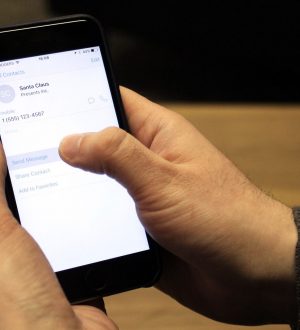

Отправляя сообщение, Вы разрешаете сбор и обработку персональных данных. Политика конфиденциальности.